Ako rootovať telefóny s Androidom
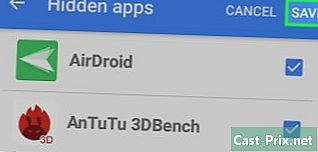
Obsah
- stupňa
- 1. časť Rooter smartphone Galaxy S / Edge
- Časť 2 Rooter a telefón Nexus
- Časť 3 Rooter telefóny s WinDroid Toolkit
- Časť 4 Router Iné telefóny Android
Rootage (proces získania práv superužívateľa na zariadeniach s Androidom) poskytuje plný prístup k operačnému systému a umožňuje vám ho ľubovoľne nakonfigurovať. Existuje veľké množstvo modelov zariadení s Androidom, a preto neexistuje žiadna jediná metóda zakorenenia, ktorá by sa vzťahovala najmä na akúkoľvek verziu smartfónu alebo Androidu. Ak chcete začať proces zakorenenia, musíte si do svojho telefónu stiahnuť príslušný softvér (zvyčajne dostupný iba pre Windows), povoliť možnosti ladenia USB v telefóne a nastaviť v počítači ovládače USB. Pred začatím tohto postupu nezabudnite uložiť dôležité údaje. Nezabudnite, že rootovanie môže viesť k zrušeniu záruky na zariadenie, čím vás zbaví niektorých aplikácií, ako sú Netflix, Snapchat, Google Pay, Samsung Pay a ďalšie, a ak nie ste používateľom, môže to tiež poškodiť vaše zariadenie. skúsený.
stupňa
1. časť Rooter smartphone Galaxy S / Edge
- Choďte dnu nastavenie > O telefóne. Tlačidlo O telefóne sa nachádza v dolnej časti obrazovky.
- Poznámka: Kroky v tomto článku sú napísané špeciálne pre modely Galaxy S7 a S7 Edge, ale môžu sa vzťahovať na staršie modely Galaxy S. Jednoducho si stiahnite príslušný súbor CF-Auto-Root pre svoj telefón.
- Na stavané číslo stlačte 7-krát. Táto akcia aktivuje možnosti vývoja v telefóne.
- lis nastavenie a Možnosti pre vývojárov. Táto ponuka sa zobrazí po povolení možností pre vývojárov. V tejto ponuke máte prístup k funkciám ladenia a iným normálne uzamknutým možnostiam vývoja.
- Začiarknite políčko OEM odomknúť. Táto voľba vám umožňuje spustiť proces zakorenenia.
- V počítači nainštalujte a spustite program Odin. Tento softvér je špeciálne navrhnutý pre smartfóny Samsung a podporuje iba Windows.
- Tento program sa dá použiť na rootovanie starších telefónov, ako je Galaxy S6, ale je potrebné stiahnuť príslušný súbor autoroot.
- Stiahnite si a nainštalujte Ovládač USB od spoločnosti Samsung. Umožní vám to vo vašom počítači používať možnosti ladenia USB.
- Stiahnite a rozbaľte autoroot súbor pre S7 alebo S7 Edge. Pravým tlačidlom myši kliknite na stiahnutý súbor ZIP a vyberte položku výťažok v ponuke. Uvidíte súbory s príponou.tar.md5.
- Ak chcete zakoreniť starý model Galaxy S, vyhľadajte na tejto stránke súbor autoroot vášho telefónu. Nezabudnite vybrať správny súbor autoroot, aby ste predišli poškodeniu smartfónu.
- Stlačte tlačidlá domov, napájania a spodnej hlasitosti. Držte ich stlačené niekoľko sekúnd, kým telefón neprejde do režimu sťahovania.
- Pripojte smartphone k počítaču (pomocou kábla USB). Urobte to, keď je v počítači spustený program Odin a keď je telefón v režime sťahovania. pridaný Na obrazovke sa zobrazí ikona, ktorá označuje, že telefón je skutočne pripojený.
- Kliknite na AP. Program vás vyzve na výber požadovaného súboru.
- Vyberte extrahovaný súbor s príponou.tar.md5.
- Kliknite na štart. Začne sa proces zakorenenia. Po dokončení sa telefón reštartuje a ako zvyčajne sa pripojí k systému Android.
Časť 2 Rooter a telefón Nexus
- Zapnite telefón a pomocou kábla USB ho pripojte k počítaču.
- V počítači nainštalujte Root Toolkit Nexus. Tento program je možné použiť na akomkoľvek modeli Nexus. Spustite ho a zadajte model smartfónu, ako aj verziu systému Android.
- Z rozbaľovacej ponuky vyberte model telefónu.
- Ak nepoznáte verziu svojho zariadenia so systémom Android, spustite aplikáciu nastavenie a kliknite na tlačidlo O telefóne, Model telefónu je uvedený v časti Číslo modelu.
- V 2. rozbaľovacej ponuke vyberte svoju verziu systému Android.
- Ak nepoznáte verziu svojho zariadenia so systémom Android, spustite aplikáciu nastavenie a kliknite na tlačidlo O telefóne, V sekciách nájdete potrebné informácie Verzia pre Android a Číslo zostavy.
- Kliknite na platiť. Otvorí sa okno s pokynmi, ako povoliť režim ladenia prostredníctvom USB.
- Choďte dnu nastavenie a stlačte tlačidlo O telefóne. Tá je umiestnená v spodnej časti obrazovky.
- Na stavané číslo stlačte 7-krát. Číslo zostavenia sa nachádza v dolnej časti stránky O telefóne, Potom dostanete upozornenie, že bol povolený režim vývojára.
- lis nastavenie a Možnosti pre vývojárov. Táto ponuka sa zobrazí po povolení možností pre vývojárov. V tejto ponuke máte prístup k funkciám ladenia a iným normálne uzamknutým možnostiam vývoja.
- Začiarknite políčko Ladenie USB a klepnite na OK. Zobrazí sa okno vyžadujúce prístup k ladeniu z počítača.
- vybrať Vždy povoliť z tohto počítača. Potom stlačte OK.
- V okne Nexus Root Toolkit kliknite na ikonu OK. Program automaticky zistí závislosti potrebné na zakorenenie smartfónu.
- lis Stiahnite si + aktualizujte všetky závislosti súborov. Potom stlačte pokračovať, Požadované závislosti budú stiahnuté a budete presmerovaní do hlavného rozhrania Nexus Root Toolkit.
- Kliknite na Úplná príručka pre inštaláciu ovládača. Proces konfigurácie závisí od nastavení aktuálneho ovládača. Ak sú k počítaču pripojené ďalšie zariadenia Android, nezabudnite odinštalovať všetky staré ovládače. Program Nexus Root Toolkit odporučí a potom poskytne príslušnú inštalačnú súpravu ovládačov.
- Kliknite na save na uloženie dôležitých údajov. Otvorí sa ponuka s rôznymi možnosťami zálohovania. Môžete napríklad zálohovať kontakty, správy SMS a údaje aplikácií. Ku každej možnosti sú priložené osobitné pokyny na zálohovanie údajov v počítači.
- lis odomknúť. Táto akcia odomkne zavádzací zavádzač a začne proces zakorenenia. Poznámka: Táto akcia vymaže všetky údaje uložené v pamäti smartfónu. Nezabudnite si preto zálohovať dôležité informácie.
- Kliknite na rooter. Nexus Root Toolkit začne proces zakorenenia zariadenia a automaticky nainštaluje program SuperSU. Po dokončení procesu získate všetky práva tým, že sa stanete superužívateľom systému!
- Kliknite na obnoviť. Otvorí sa okno s rôznymi možnosťami obnovy dát, ktoré zodpovedajú možnostiam zálohovania. Klepnutím na jednotlivé možnosti získate údaje zo záloh, ktoré ste vytvorili.
Časť 3 Rooter telefóny s WinDroid Toolkit
- Skontrolujte to zoznam kompatibilných telefónov. Umožní vám to uistiť sa, že tento softvér môžete používať s konkrétnym modelom smartfónov.
- Pripojte zariadenie k počítaču pomocou kábla USB.
- Choďte dnu nastavenie a stlačte tlačidlo O telefóne. Tlačidlo O telefóne sa nachádza v dolnej časti obrazovky.
- Na stavané číslo stlačte 7-krát. Číslo zostavenia sa nachádza v dolnej časti stránky O telefóne, Potom dostanete upozornenie, že bol povolený režim vývojára.
- lis nastavenie a Možnosti pre vývojárov. Táto ponuka sa zobrazí po povolení možností pre vývojárov. V tejto ponuke máte prístup k funkciám ladenia a iným normálne uzamknutým možnostiam vývoja.
- Začiarknite políčko Ladenie USB a klepnite na OK. Zobrazí sa okno vyžadujúce prístup k ladeniu z počítača.
- vybrať Vždy povoliť z tohto počítača. Potom stlačte OK.
- Stiahnite a nainštalujte WinDroid Toolkit v počítači. Po spustení programu budete musieť stiahnuť pomocný program ADB (ak ešte nie je v počítači).
- V súčasnosti tento program podporuje iba systém Windows.
- Stiahnite si ADB (Android Debug Bridge). Ak je tento program už v počítači nainštalovaný, dialógové okno so žiadosťou o stiahnutie sa nezobrazí. Po dokončení inštalácie sa zobrazí zoznam podporovaných zariadení.
- Vyberte značku svojho zariadenia. Zobrazí sa zoznam podporovaných modelov telefónov.
- Vyberte model svojho telefónu. Potom WinRoot Toolkit automaticky stiahne obraz obnovy a súbory autoroot pre váš telefón. Po dokončení procesu sťahovania sa otvorí hlavné rozhranie programu.
- V ľavej dolnej časti okna sa zobrazí váš stav prihlásenia. Ak pri spustení programu stratíte pripojenie, kliknite na ikonu osviežiť v pravom dolnom rohu okna na obnovenie spojenia.
- Kliknite na možnosti v stĺpci Odomknite zavádzač. Je dôležité robiť to v zostupnom poradí. Tlačidlá zobrazené v tomto stĺpci sa líšia v závislosti od modelu telefónu. Napríklad môžete vidieť tlačidlo Žiadosť o odomknutie (Žiadosť o odomknutie) alebo Získajte ID tokenu (Získajte identifikačný token). WinRoot Toolkit vám poskytne pokyny, ako nastaviť telefón na odomknutie.
- Kliknite na Odomknite zavádzač. Program WinRoot Toolkit automaticky stiahne a spustí program na odomknutie zavádzača telefónu.
- Tento proces vymaže všetky údaje uložené v pamäti telefónu. Preto si najprv zazálohujte dôležité údaje.
- Kliknite na možnosť, ktorá sa zobrazí v sekcii Obnova Flash. Možnosti v tejto časti sa líšia v závislosti od modelu vášho telefónu. Napríklad môžete vidieť možnosť TWRP Flash, Zariadenie sa automaticky reštartuje v režime Fastboot a nainštaluje obnovovací obraz. Po dokončení procesu reštartujte telefón.
- lis áno reštartujte telefón. WinDroid Toolkit reštartuje telefón cez ADB.
- lis Flash SuperSU v stĺpci Root Gain. V okne, ktoré sa otvorí, potvrďte začiatok procesu zakorenenia.
- lis áno. Winroot Toolkit automaticky prenesie súbor SuperSU autoroot do vášho telefónu a zavedie ho z obnovovacieho obrazu.
- Nainštalujte SuperSU z režimu obnovenia. Tlačidlá, ktoré by ste mali používať, sa môžu líšiť v závislosti od obnovovacieho obrázka použitého telefónom. Po dokončení inštalácie sa vo WinrootToolkit zobrazí upozornenie, ktoré vás informuje o dokončení procesu zakorenenia a reštartovaní telefónu.
- Napríklad, ak ste použili obraz TRWP, kliknite na inštalovať, vyberte súbor SuperSU a kliknite na tlačidlo Potvrďte Flash na aktiváciu SuperSU vo vašom smartfóne.
- Reštartujte zariadenie. A to je všetko, váš telefón začne s právami superužívateľa!
Časť 4 Router Iné telefóny Android
- návšteva webovú stránku fóra XDA nájsť model telefónu. Toto fórum je komunitou vývojárov, ktorá svojim návštevníkom umožňuje nájsť rôzne tipy na zakorenenie rôznych telefónov s Androidom. Search Lenti Prejsť na a kliknite na výrobcu vášho smartfónu. Potom vyhľadajte model svojho zariadenia a kliknutím naň spoznajte konkrétne pokyny na zakorenenie (aktivujte automatický preklad stránky z vášho prehliadača).
- Oboznámte sa s nástrojmi Súprava Android SDK a ADB. Tieto programy používajú príkazový riadok vášho počítača a sú potrebné na odomknutie a rootovanie niektorých nových smartfónov, ako sú HTC 10 a Moto X Pure.
- Android SDK sa bežne používa na koreňovanie telefónov s Androidom pomocou počítača so systémom Mac OS.
- Rootovanie starého telefónu pomocou softvéru One Root Root. Tento program môžete použiť rovnako ako Towelroot alebo FramaRoot na rootovanie smartfónov so systémom Android 4.4 a staršími verziami. Skontrolujte kompatibilitu telefónu na stránke každej aplikácie.

